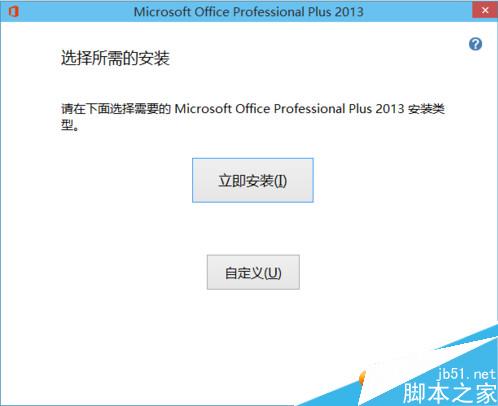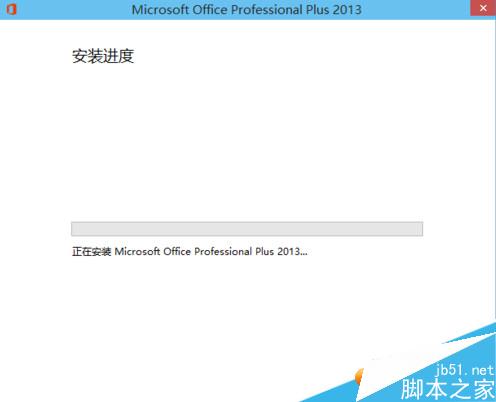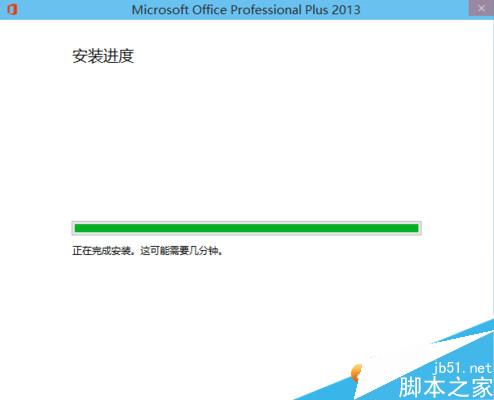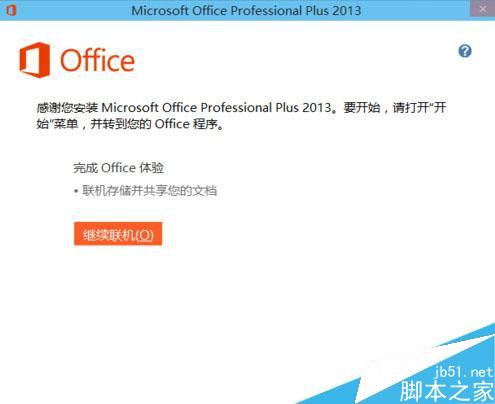windows10即將於下月正式發布,很多人已經開始體驗win10預覽版,WIN10怎麼安裝office2013?下面就為大家帶來windows10辦公軟件安裝教程。
WIN10怎麼安裝office2013 windows10辦公軟件安裝教程1、下載microsoft office 2013,文件名為SW_DVD5_Office_Professional_Plus_2013_64Bit_ChnSimp_MLF_X18-55285.iso
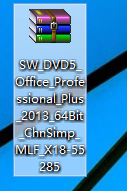
2、利用WINRAR把壓縮包解壓在桌面Office2013文件夾裡
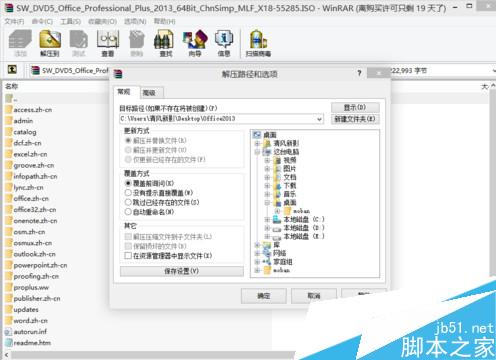
3、雙擊運行Office2013文件夾裡setup.exe,開始安裝Office2013,在安裝Office2013過程中的閱讀microsoft軟件許可證條款頁面裡選中我接收此協議的條款,並點擊繼續按鈕
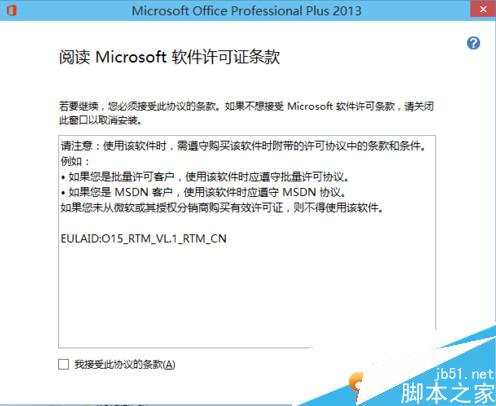
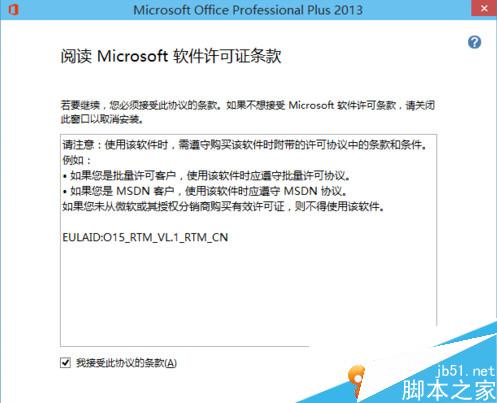
4、在選擇所需的軟件中,你可以根據你的需要安裝Office2013軟件,以默認安裝為例,點擊“立即安裝“按鈕,直接出現”關閉”按鈕為止